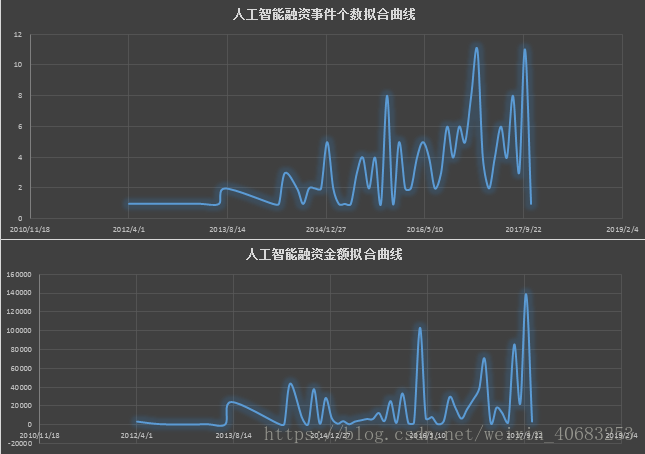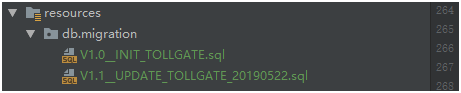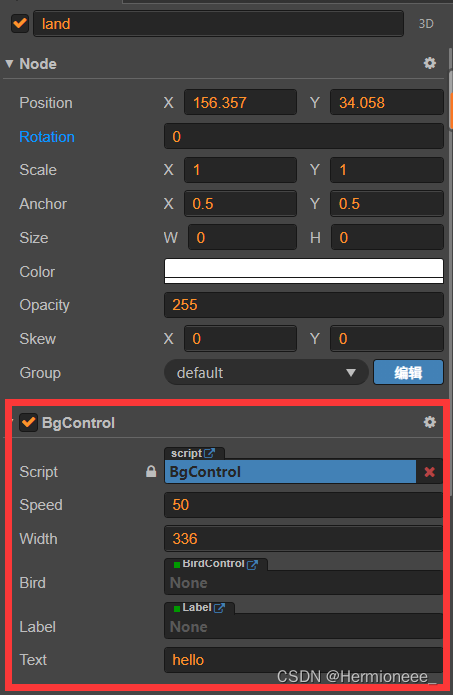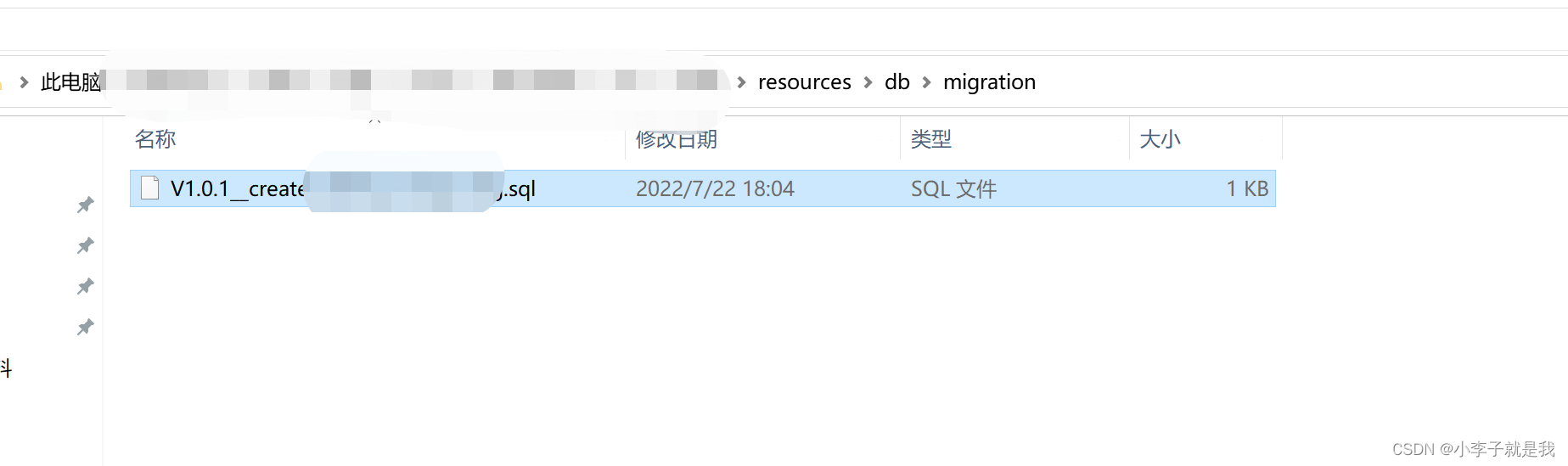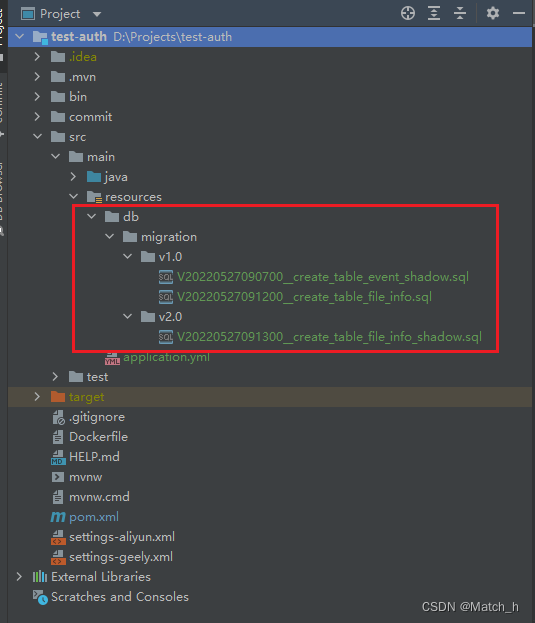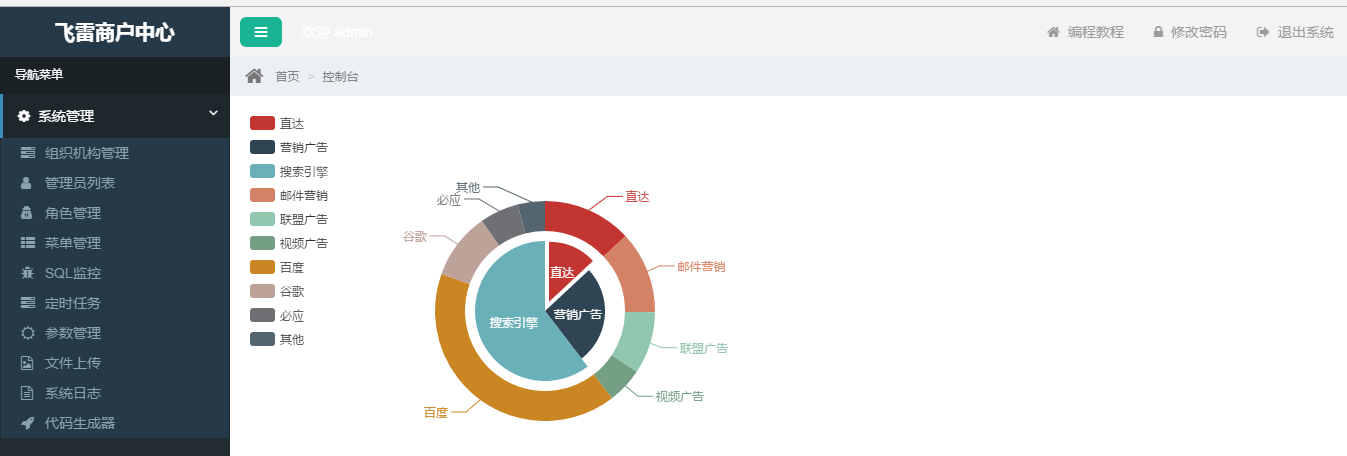在跟踪目标达成时,可以根据已经发生的多个周期的目标实际数据,进行趋势拟合,预测目标达成的情况,对趋势拟合常用的有如下6种方式:

例如:某项目4周一个迭代周期,画了燃尽图如下:
| 序号 | 剩余估算人时 | 理想剩余人时 |
| 1 | 120 | 114.0 |
| 2 | 115 | 108.0 |
| 3 | 112 | 102.0 |
| 4 | 110 | 96.0 |
| 5 | 108 | 90.0 |
| 6 | 104 | 84.0 |
| 7 | 98 | 78.0 |
| 8 | 85 | 72.0 |
| 9 | 80 | 66.0 |
| 10 | 65 | 60.0 |
| 11 | 53 | 54.0 |
| 12 | 40 | 48.0 |
| 13 |
| 42.0 |
| 14 |
| 36.0 |
| 15 |
| 30.0 |
| 16 |
| 24.0 |
| 17 |
| 18.0 |
| 18 |
| 12.0 |
| 19 |
| 6.0 |
| 20 |
| 0.0 |
 、
、
如果想预测一下该迭代是否可以按期交付所有的需求,则可以在燃尽图上进行趋势分析。在EXCEL中选中燃尽图,在图表设计菜单下添加图表元素,选择添加趋势线如下图所示:

EXCEL中对上述的6种趋势预测都支持,其中多项式拟合可以选择是2阶,3阶或更高阶,移动平均拟合可以选择周期。对每种趋势预测可以显示出来公式与R平方值,R平方值越大说明拟合效果越好,可以对6种拟合结果都尝试一下,选择拟合效果最好的一种。显示出公式后可以根据该公式计算自己需要的某个时间点的预测值。

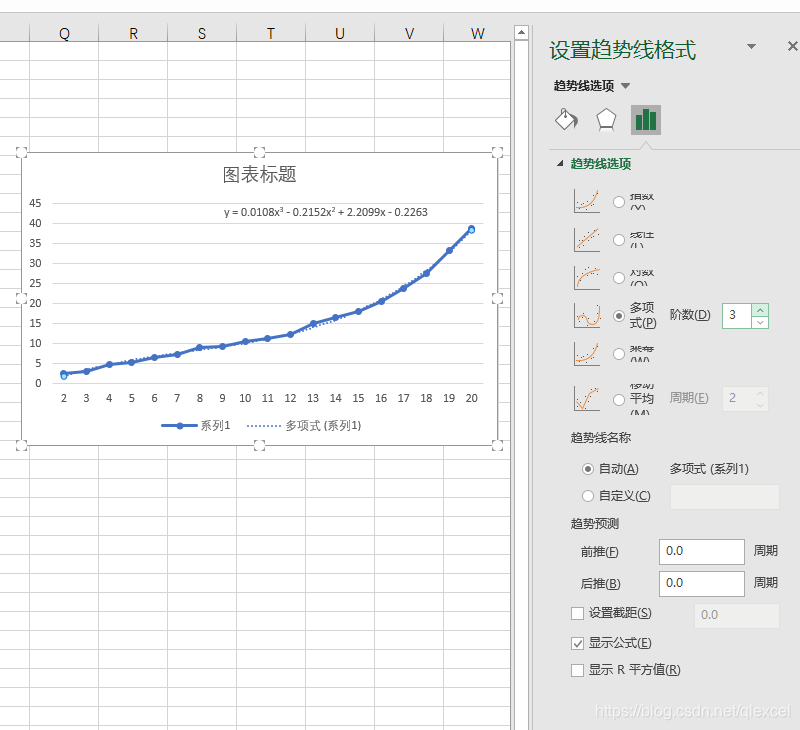

![[Excel]如何取得趨勢線的參數值](https://img-blog.csdnimg.cn/25bb61cada5642e0a5aeba0983f1ea2f.png?x-oss-process=image/watermark,type_d3F5LXplbmhlaQ,shadow_50,text_Q1NETiBATGVhcm4tU2hhcmVfSFk=,size_13,color_FFFFFF,t_70,g_se,x_16)